Cách thêm Mặt nạ vào Memoji trên iPhone và iPad (iOS 14)
Trong bài viết này, Hnam sẽ hướng dẫn bạn cách tùy chỉnh Memoji và thêm mặt nạ vào biểu cảm khuôn mặt ảo của bạn để phù hợp với vẻ ngoài đời thực của bạn.
Trong bài viết này, Hnam sẽ hướng dẫn bạn cách tùy chỉnh Memoji và thêm mặt nạ vào biểu cảm khuôn mặt ảo của bạn để phù hợp với vẻ ngoài đời thực của bạn.

Tất cả những gì bạn cần là chạy iOS 14 / iPadOS 14 trên điện thoại thông minh hoặc máy tính bảng Apple của mình.
7 bước để thêm mặt nạ vào Memoji
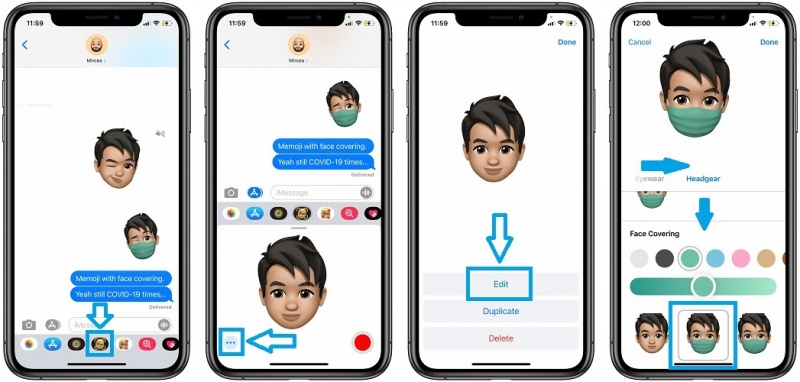
Thêm mặt nạ vào Memoji
Bước 1. Mở ứng dụng Tin nhắn có sẵn trên iPhone / iPad của bạn và chọn một cuộc trò chuyện hiện có hoặc bắt đầu một cuộc trò chuyện mới.
Bước 2. Chạm vào biểu tượng ghi Memoji (một khuôn mặt được đóng khung bởi kính ngắm), có sẵn trong menu ứng dụng iMessage (cuối màn hình).
Bước 3. Vuốt cho Memoji mà bạn muốn tùy chỉnh và nhấn vào biểu tượng 'chỉnh sửa' (ba chấm ngang), ở góc dưới cùng bên trái của màn hình.
Bước 4. Chọn Chỉnh sửa , trong menu trượt trong hiển thị từ cuối màn hình.
Bước 5. Vuốt sang phải trên các tùy chọn chỉnh sửa ngang từ Da, Kiểu tóc, Lông mày và chạm vào nó.
Bước 6. Cuộn toàn bộ màn hình xuống cho đến khi bạn đến phần Face Cover.
Bước 7. Nhấn vào loại mặt nạ mà bạn muốn sử dụng! Nhấn 'Xong' khi đọc
Mẹo: Sử dụng bảng màu để thay đổi màu sắc của mặt nạ cho phù hợp với vẻ ngoài của bạn. Nhấn vào màu mong muốn và trượt công tắc để chọn gradient chính xác cho mặt nạ memoji của bạn.
Cách gửi bản ghi Memoji bằng mặt nạ
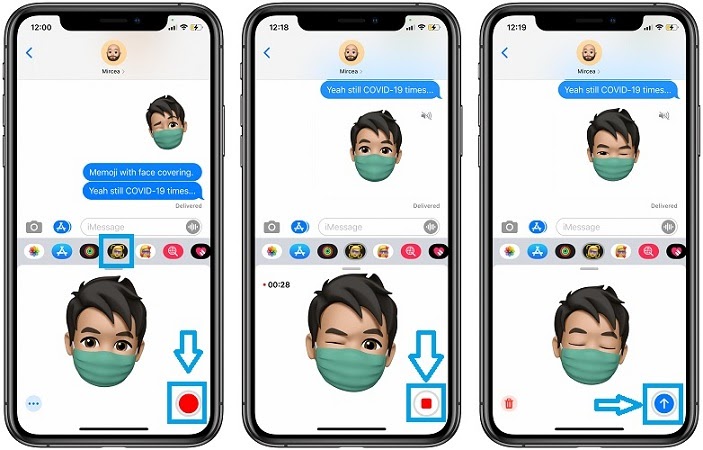
Gửi Memoji có kèm mặt nạ
Sau khi bạn thêm hình ảnh che mặt vào memoji của mình, bạn có thể bắt đầu ghi âm và gửi biểu cảm khuôn mặt của bạn tới một cuộc trò chuyện nhóm hoặc đối tác trò chuyện.
Bước 1. Nhấn vào nút ghi màu đỏ, ở góc dưới cùng bên phải của màn hình và bắt đầu hành động.
Bước 2. Nhấn lại cùng một nút khi bạn muốn dừng ghi.
Bước 3. Nhấn vào mũi tên chỉ lên màu xanh lam để gửi biểu cảm khuôn mặt Memoji của bạn khi che mặt.
Cách gửi hình dán Memoji bằng tính năng che mặt
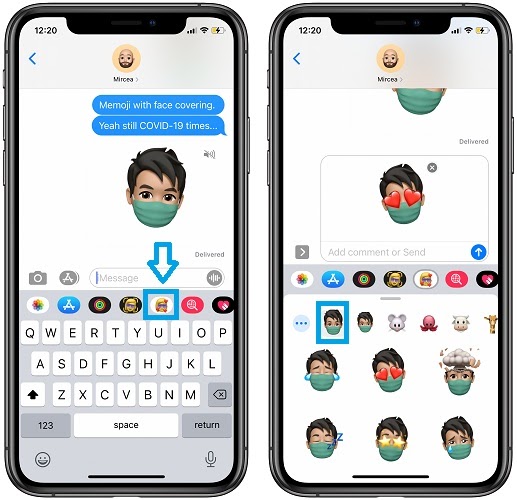
Gửi hình dán Memoji bằng tính năng che mặt
Bước 1. Nhấn vào biểu tượng nhãn dán Memoji, có sẵn bên cạnh ứng dụng ghi Memoji trong bộ lọc iMessage dưới cùng trong Tin nhắn.
Bước 2. Chọn Memoji của bạn có che mặt và cuộn các hình dán có sẵn.
Bước 3. Nhấn vào nhãn dán mong muốn.
Bước 4. Nhập nhận xét nếu bạn muốn cụ thể hơn và nhấn Gửi.
Bạn có định sử dụng Memoji với mặt nạ và điều chỉnh cho phù hợp với thời đại chúng ta đang sống không? Hay đúng hơn là muốn tránh che mặt? Hãy cho chúng tôi biết bằng cách sử dụng phần bình luận có sẵn bên dưới.
Liên quan: iOS 14 và iPadOS 14 mang lại nhiều cải tiến khác cho Memoji trong Tin nhắn như 10 kiểu tóc mới, 18 kiểu mũ đội đầu mới, 3 nhãn dán Memoji mới, 6 tùy chọn độ tuổi mới. Hơn hết, cấu trúc cơ mặt Memoji đã được cải tiến và các Biểu tượng cảm xúc được cá nhân hóa.
Theo dõi trang tin tức của HnamMobile để nhận được những tin tức, thủ thuật, đánh giá tư vấn mới nhất về công nghệ. Đăng ký Kênh Hchannel để nhận được nhiều video hay về công nghệ.
HnamMobile
Theo iPhoneTricks
Danh mục
Sản phẩm mới
XEM TẤT CẢ
So sánh iPhone 14 Pro và 14 Plus: Lựa chọn nào phù hợp với bạn?

Chiêm ngưỡng trọn bộ 09 màu iPhone 14 ấn tượng

Samsung chính thức ra mắt thế hệ đồng hồ thông minh mới - Galaxy Watch 5 series

Bản beta mới nhất của Xcode 14 chứng thực màn hình luôn hiển thị trên iPhone 14 Pro
Thủ thuật - Ứng dụng
XEM TẤT CẢ
5 Sai Lầm Khi Mua Smartphone Khiến Bạn Tiền Mất Tật Mang
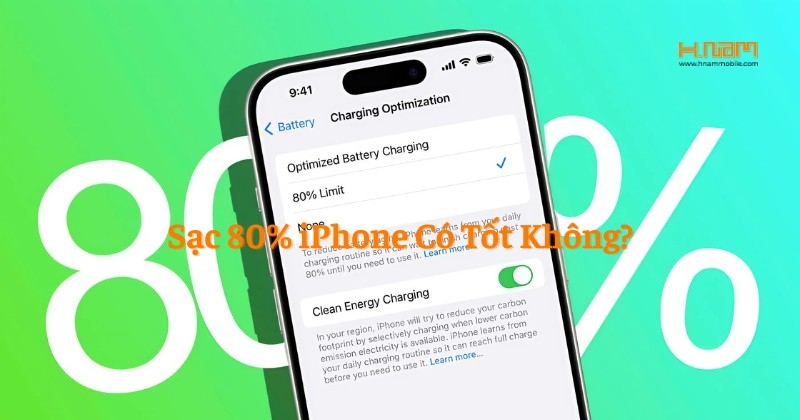
Giới Hạn Sạc iPhone Ở Mức 80% Có Thật Sự Bảo Vệ Pin Hiệu Quả?

iOS 18 Giới Thiệu Tính Năng Ẩn Tên Ứng Dụng: Màn Hình iPhone Tối Giản Đầy Phong Cách

So Sánh iPhone Mới Và iPhone Cũ: Đâu Là Lựa Chọn Kinh Tế Hơn Cho Người Dùng Hiện Nay?
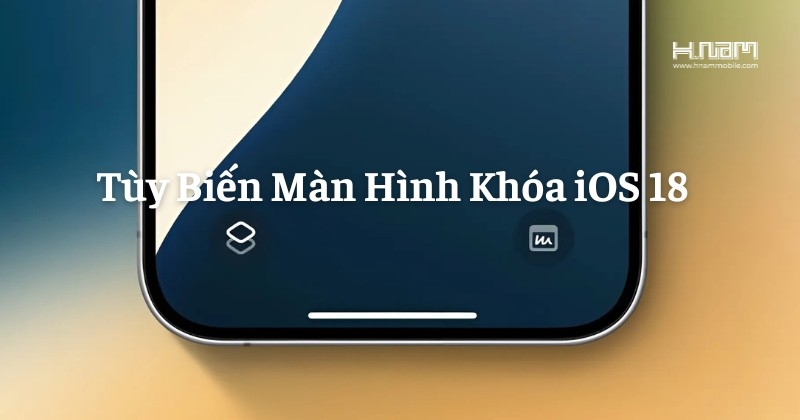
Tùy Biến Màn Hình Khóa iPhone Trên iOS 18: Khai Phá Hơn 50 Tính Năng Chỉ Với Một Chạm




